Conas uimhir sonrasc a ghiniúint go huathoibríoch in Excel?
Mar is eol dúinn, tá uimhreacha sonrasc i ndiaidh a chéile. Má dhéanaimid uimhreacha sonraisc a ionchur de láimh, féadfaimid dearmad a dhéanamh ar uimhir an tsonraisc an uair dheireanach a d’úsáidamar, agus uimhir fhorluí a fháil don sonrasc nua in Excel. San Airteagal seo, tabharfaidh mé isteach dhá mhodh chun uimhreacha sonrasc a ghiniúint go huathoibríoch in Excel go héasca.
- Cuir gineadóir uimhreacha sonrasc go huathoibríoch in Excel
- Cuir uimhir an tsonraisc le gné Ionsáigh Uimhir Seicheamh KTE
Cuir gineadóir uimhreacha sonrasc go huathoibríoch in Excel
1. Cruthaigh leabhar oibre nua, nó oscail an leabhar oibre cuirfidh tú uimhir an tsonraisc go huathoibríoch.
2. Faigh cill bhán, agus iontráil uimhir tosaigh d’uimhreacha sonraisc. Is é ár gcás, agus cuir isteach 10000 i gCill D2.
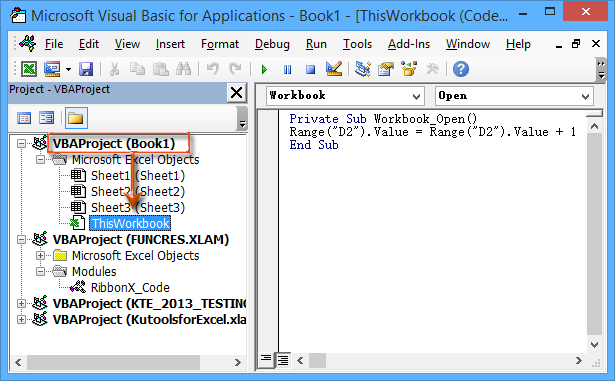
3. Oscail bosca dialóige Microsoft Visual Basic for Applications le brúigh an Eile + F11 eochracha ag an am céanna, ansin leathnaigh an VBAProject (leabhar oibre reatha), agus cliceáil faoi dhó ar an An Leabhar Oibre seo. Féach an pictiúr ar chlé:
Nóta: Is é ár gcás, cliceáil faoi dhó ar an An Leabhar Oibre seo faoi na VBAProject (Leabhar1).
4. Greamaigh an cód seo a leanas isteach sa fhuinneog oscailte.
VBA: Gineadóir Uimhir Ghutha
Private Sub Workbook_Open()
Range("D2").Value = Range("D2").Value + 1
End SubNóta: Athraigh an D2 chuig an gcill shonraithe inar iontráil tú uimhir tosaigh uimhir an tsonraisc 2 Céim.
5. Chomh maith le slánuimhreacha a dhéanamh mar uimhir sonraisc, is féidir linn ár n-uimhreacha sonraisc a fhíorú leis na foirmlí seo a leanas:
| Uimh | Foirmle | Uimhreacha Sonraisc |
| 1 | = "Ainm na Cuideachta" & TEXT (TODAY (), "yymmdd") & D2 | Ainm na Cuideachta141209100000 |
| 2 | = "Ainm na Cuideachta" & TEXT (TODAY (), "0") & D2 | Ainm na Cuideachta41982100000 |
| 3 | = "Ainm na Cuideachta" & TEXT (ANOIS (), "MMDDHHMMSS") & D2 | Ainm na Cuideachta1209095819100000 |
| 4 | = "Ainm na Cuideachta" & TEXT (ANOIS (), "0") & D2 | Ainm na Cuideachta41982100000 |
| 5 | = "Ainm na Cuideachta" & RANDBETWEEN (100000,999999) & D2 | Ainm na Cuideachta448685100000 |
 |
Tá an fhoirmle ró-chasta le cuimhneamh? Sábháil an fhoirmle mar iontráil Auto Text le haghaidh athúsáid agus gan ach cliceáil amháin sa todhchaí! Léigh níos mó ... Triail saor in aisce |
nótaí:
(1) Athraigh an D2 chuir tú uimhir tosaigh an tsonraisc isteach sna foirmlí thuas sa chill, agus athraigh tú an Ainm na Cuideachta leis an téacs a theastaíonn uait a thaispeáint i d’uimhreacha sonraisc.
(2) Iontráil ceann de na foirmlí thuas sa chill gheobhaidh tú uimhir an tsonraisc go huathoibríoch, agus brúigh an Iontráil eochair.
6. Sábháil leabhar oibre reatha:
A. In Excel 2013, cliceáil an Comhad > Sábháil (nó Sábháil Mar)> ríomhaire> Brabhsáil;
B. In Excel 2007 agus 2010, cliceáil an Comhad / Cnaipe Oifige > Sábháil (nó Sábháil Mar).
7. Sa bhosca dialóige Save As atá le teacht, déan mar a leanas:
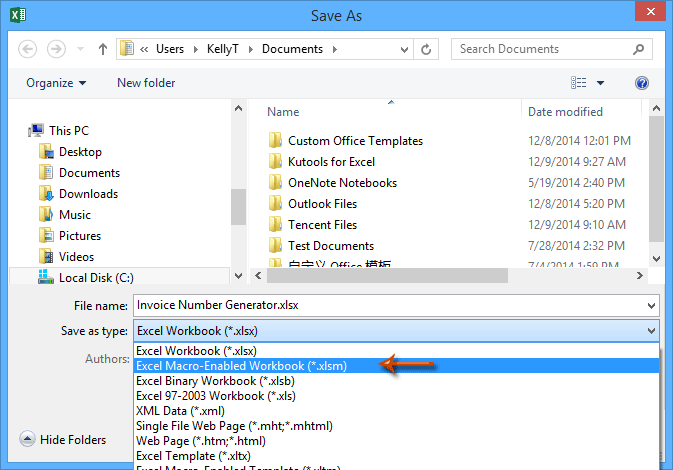
(1) Iontráil ainm don leabhar oibre seo sa Ainm comhaid bosca;
(2) Cliceáil ar an Ach amháin mar chineál bosca agus sonraigh an Leabhar Oibre Macra-Chumasaithe Excel (* .xlsm) ón liosta anuas;
(3) Cliceáil chun fillteán a oscailt ina sábhálfaidh tú an leabhar oibre seo;
(4) Cliceáil ar an Sábháil cnaipe.
As seo amach, gach uair a osclaíonn tú leabhar oibre Gineadóir Uimhir Sonraisc, tá uimhir an tsonraisc 1 níos mó ná an uair dheireanach a osclaíonn tú an leabhar oibre. Tabhair faoi deara go gcaithfidh tú an leabhar oibre a shábháil sula ndúnann tú é gach uair.
Cuir uimhir an tsonraisc le gné Ionsáigh Uimhir Seicheamh KTE
Féadfaidh tú a thabhairt faoi deara go n-éilíonn an chéad mhodh duit uimhir an tsonraisc a fháil i leabhar oibre sonraithe amháin. Rud atá níos measa, a luaithe a dhéanann tú dearmad an leabhar oibre sonraithe a shábháil sula ndúnfaidh sé, forluífidh uimhir an tsonraisc. Ach le Kutools le haghaidh Excel'S Cuir isteach Uimhreacha Seicheamh gné, is féidir leat uimhir shonraisc uathúil agus chomhleanúnach a chur isteach is cuma cén leabhar oibre atá á úsáid agat.
Kutools le haghaidh Excel - Supercharge Excel le níos mó ná 300 uirlisí riachtanacha. Bain sult as triail iomlán 30-lá SAOR IN AISCE gan aon chárta creidmheasa ag teastáil! Get sé anois
1. Roghnaigh an chill a gheobhaidh tú uimhir sonraisc, agus ansin cliceáil ar an Kutools > Ionsáigh > Cuir isteach Uimhir Seicheamh.
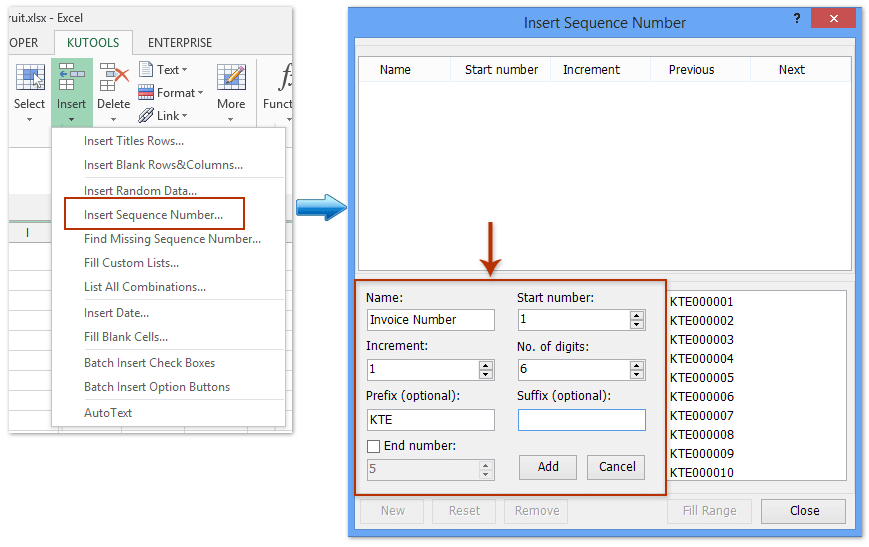
2. Sa bhosca dialóige Ionsáigh Uimhir Seicheamh, cliceáil an Nua cnaipe, agus ansin sa réimse eagarthóireachta uimhreach Seicheamh atá ag leathnú déan mar a leanas (féach an pictiúr thuas):
(1) Sa Ainm seicheamh bosca cuir isteach ainm don ainm seicheamh nua, mar shampla Uimhir sonrasc.
(2) Sa Méadú bosca, iontráil 1;
(3) Sa Réimír (roghnach) bosca, cuir isteach ainm do chuideachta nó téacs eile a thaispeánfaidh tú ag impigh uimhir an tsonraisc;
(4) Sa Uimhir Tosaigh bosca cuir isteach uimhir tosaigh d’uimhir sonraisc, mar shampla 10000 or 1;
(5) Sa Líon na digití bosca, sonraigh na digití, mar shampla 6;
(6) Cliceáil ar an Cuir cnaipe.
3. Coinnigh an Seicheamh nua cruthaithe roghnaithe, agus cliceáil ar an Raon Líon cnaipe, agus ansin cliceáil ar an Dún cnaipe.

Is cuma cén leabhar oibre a chuireann tú é seo i bhfeidhm Cuir isteach Uimhir Seicheamh gné, ginfidh sé uimhir sonraisc atá 1 níos mó ná an uair dheireanach a chuir tú an ghné seo i bhfeidhm. Cliceáil chun níos mó a fháil amach faoi seo Cuir isteach gné Uimhir Seicheamh de Kutools le haghaidh Excel
Kutools le haghaidh Excel - Supercharge Excel le níos mó ná 300 uirlisí riachtanacha. Bain sult as triail iomlán 30-lá SAOR IN AISCE gan aon chárta creidmheasa ag teastáil! Get sé anois
Taispeántas: Cuir uimhir an tsonraisc le gné Ionsáigh Uimhir Seicheamh KTE
Cuir isteach uimhreacha sonraisc uathúla agus comhleanúnacha ar fud iliomad leabhar oibre
An chuid is mó den am, ní féidir linn ach uimhreacha sonraisc as a chéile a chur isteach de réir foirmlí nó modhanna eile i mbileog amháin nó i leabhar oibre amháin. Ach, le cumhachtach Cuir isteach Uimhreacha Seicheamh gné de Kutools for Excel, is féidir leat uimhreacha sonraisc uathúla agus comhleanúnacha a chur isteach go héasca ar fud iliomad leabhar oibre.
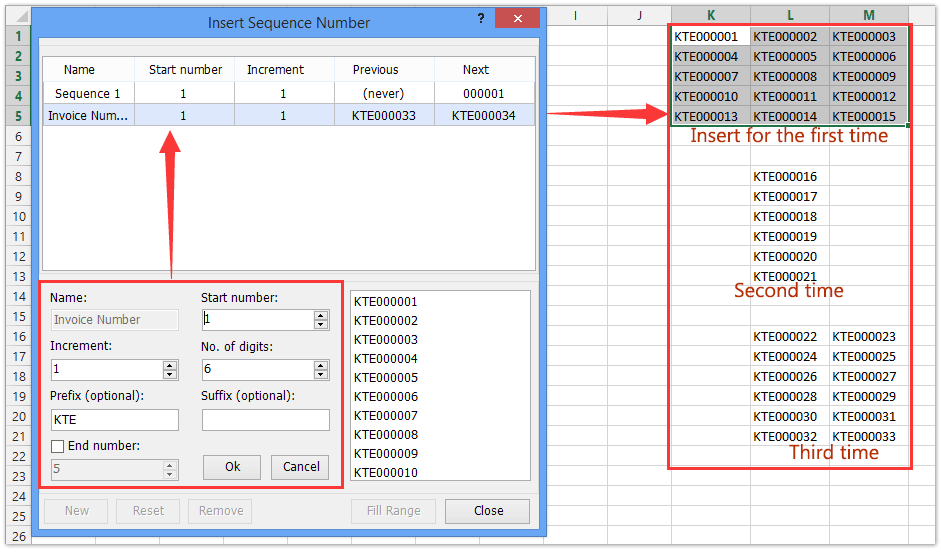
Faigh go héasca agus cuir isteach gach uimhir seicheamh atá in easnamh (uimhreacha sonraisc) i liosta in Excel
Mar is eol dúinn, bíonn uimhreacha sonrasc i ndiaidh a chéile de ghnáth. Ach uaireanta d’fhéadfadh botúin a bheith in easnamh ar roinnt uimhreacha sonrasc. Kutools le haghaidh Excel's Faigh Uimhir Seicheamh ar Iarraidh is féidir le fóntais cabhrú leat gach uimhir sonraisc atá in easnamh a aimsiú agus a chur isteach, agus sraitheanna a aibhsiú nó sraitheanna bána a chur isteach agus tú ag teacht ar uimhreacha sonraisc atá in easnamh freisin.
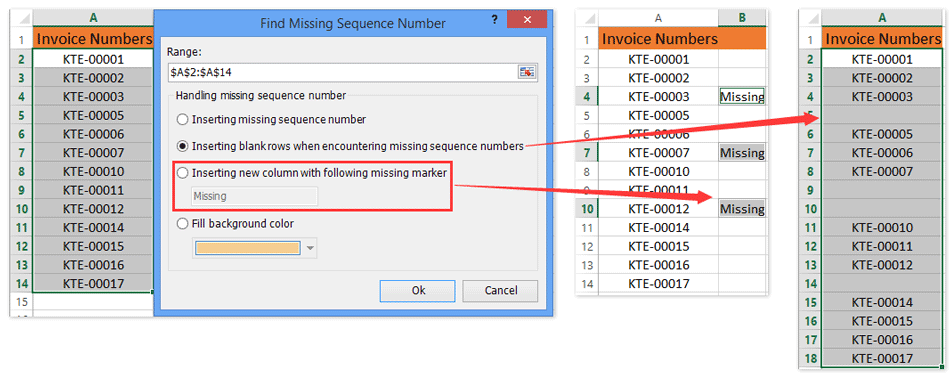
Uirlisí Táirgiúlachta Oifige is Fearr
Supercharge Do Scileanna Excel le Kutools le haghaidh Excel, agus Éifeachtúlacht Taithí Cosúil Ná Roimhe. Kutools le haghaidh Excel Tairiscintí Níos mó ná 300 Ardghnéithe chun Táirgiúlacht a Treisiú agus Sábháil Am. Cliceáil anseo chun an ghné is mó a theastaíonn uait a fháil ...

Tugann Tab Oifige comhéadan Tabbed chuig Office, agus Déan Do Obair i bhfad Níos Éasca
- Cumasaigh eagarthóireacht agus léamh tabbed i Word, Excel, PowerPoint, Foilsitheoir, Rochtain, Visio agus Tionscadal.
- Oscail agus cruthaigh cáipéisí iolracha i gcluaisíní nua den fhuinneog chéanna, seachas i bhfuinneoga nua.
- Méadaíonn do tháirgiúlacht 50%, agus laghdaíonn sé na céadta cad a tharlaíonn nuair luch duit gach lá!
